php小編柚子帶來Win10剪貼簿歷史記錄啟用步驟分享。 Win10系統提供了便利的剪貼簿歷史記錄功能,讓使用者可以輕鬆存取先前複製過的文字和圖片。想要開啟這項功能,只需進行簡單設定即可,接下來我們將一一介紹具體步驟。
1、先點選左下角開始圖示。
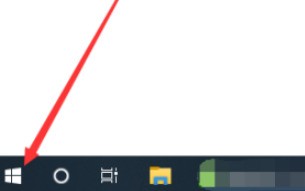
2、之後點選設定。
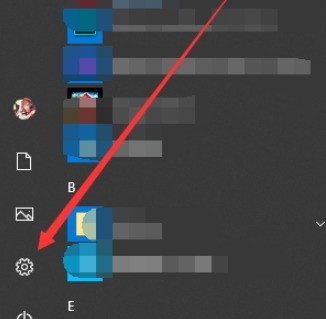
3、點選系統。
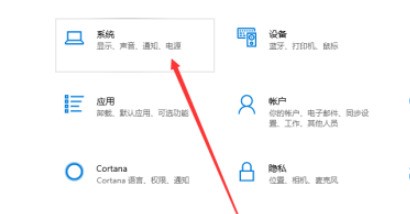
4、點選剪貼簿。
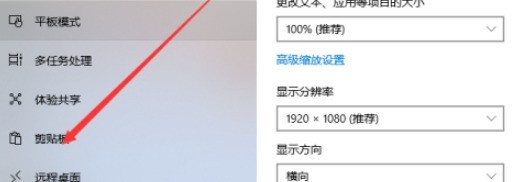
5、點選開啟剪貼簿歷史記錄,開啟這個功能。
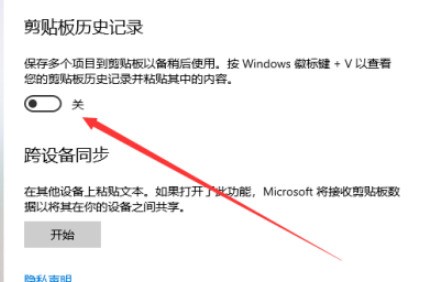
6、之後按Win V即可開啟剪貼簿。
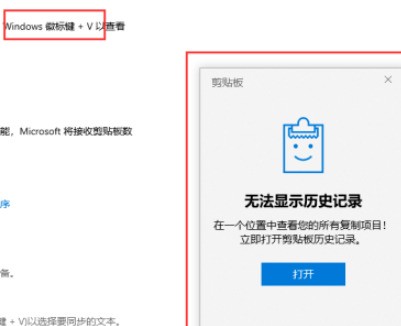 #
#
以上是win10怎麼開啟剪貼簿歷史記錄_win10剪貼簿歷史記錄啟用步驟分享的詳細內容。更多資訊請關注PHP中文網其他相關文章!




